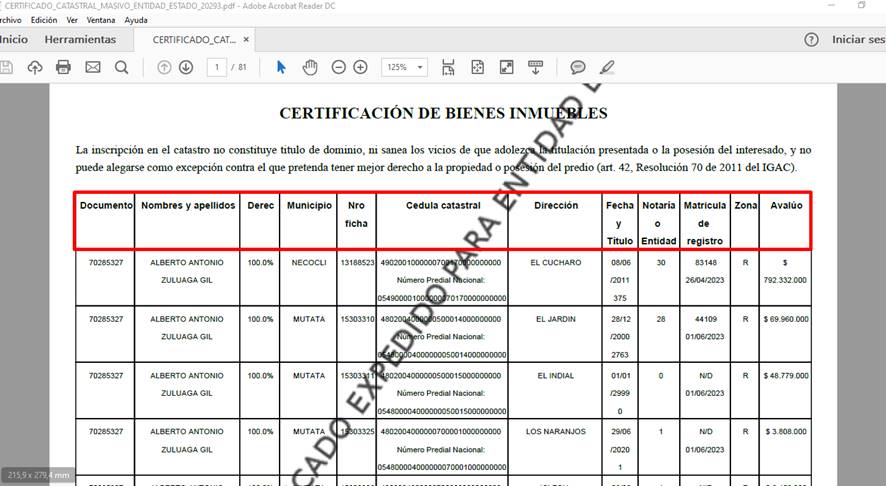Diferencia entre revisiones de «Certificado poseer o no bienes masivo»
| (No se muestran 26 ediciones intermedias del mismo usuario) | |||
| Línea 1: | Línea 1: | ||
=Introducción= | =Introducción= | ||
Por medio de esta funcionalidad se permite realizar la generación masiva de | Por medio de esta funcionalidad se permite realizar la generación masiva del certificado de poseer o no bienes.<br> | ||
Para acceder a la funcionalidad ingresar por el menú '''SERVICIOS --> Certificado poseer o no bienes masivo''' | Para acceder a la funcionalidad ingresar por el menú '''SERVICIOS --> Certificado poseer o no bienes masivo''' | ||
| Línea 22: | Línea 22: | ||
*Persona natural | *Persona natural | ||
*SISBEN | *SISBEN | ||
[[Image: | [[Image: 751I.jpg|900x900px|thumb|center]]<center>''' Tipo de solicitud '''</center> | ||
Si no cuenta con el Excel para agregar la información de los propietarios, seleccione el enlace '''AQUÍ''' | |||
[[Image: 752i.jpg|900x900px|thumb|center]]<center>''' Descarga del documento Excel '''</center> | |||
Se abre el archivo de excel con los siguientes campos o columnas para diligenciar:<br> | |||
Si | *'''Documento:''' ingresar el número del documento | ||
*'''Tipo documento:''' es una lista desplegable, que trae el tipo de documento como: el Nro de identificación tributaria, Código asignado, Nro de identificación personal, cédula de ciudadanía, tarjeta de identidad, registro civil, pasaporte, cédula de extranjería, código del fideicomiso. | |||
*'''Nombre completo:''' Nombre completo del propietario del predio. | |||
*'''Tipo documento:''' es una lista desplegable y se refiere a las iniciales dependiendo el tipo de documento, por ejemplo: | |||
{| class="wikitable" | |||
|- | |||
! Tipo documento!! Sigla !! Tipo documento!! Sigla !! Tipo documento!! Sigla !! Tipo documento!! Sigla !! Tipo documento!! Sigla | |||
|- | |||
| Nro de identificación tributaria || NIT || Código asignado || CA || Tarjeta de identidad || TI || Registro civil || RC || Código del fideicomiso || CDF | |||
|- | |||
| Nro de identificación personal || NU || Cédula de ciudadanía|| CC || Pasaporte || PA || Cedula de extranjería || CE | |||
|- | |||
|} | |||
Se diligencia el documento Excel | |||
[[Image: 753i.jpg|900x900px|thumb|center]]<center>''' Excel diligenciado correctamente'''</center> | |||
Una vez se diligencia completa la información, debe adjuntar el documento a través del botón '''examinar''' | |||
[[Image: 764i.jpg|900x900px|thumb|center]]<center>''' Botón examinar '''</center> | |||
'''<span style="color: red"><center>NOTA: El tamaño máximo de archivo permitido es 50mb y formato xlsx, estos valores puedes varias o cambiar durante el tiempo dependiendo las indicaciones del gestor. </center></span>''' | |||
[[Image: 770i.jpg|900x900px|thumb|center]]<center>''' Tamaño y formato máximo permitido '''</center> | |||
Se adjunta correctamente el documento a la plataforma | |||
[[Image: 765i.jpg|900x900px|thumb|center]]<center>''' Documento adjunto '''</center> | |||
Luego clic sobre el botón '''Generar certificado''' | |||
[[Image: 766i.jpg|900x900px|thumb|center]]<center>''' Botón generar certificado'''</center> | |||
Si se adjunta un documento con una extensión diferente a un documento xlsx o un tamaño mayor al indicado, el sistema arroja un mensaje de error | |||
[[Image: 771i.jpg|900x900px|thumb|center]]<center>''' Mensaje de error'''</center> | |||
Si el documento cumple con el formato y el tamaño indicado, el sistema arroja un mensaje de confirmación, clic en aceptar para continuar | |||
[[Image: 767i.jpg|900x900px|thumb|center]]<center>''' Mensaje de confirmación '''</center> | |||
Se da inicio al proceso de generación del certificado, el tiempo que se tome la plataforma en generar del documento varia de acuerdo a la cantidad de predios y propietarios que hayan registrados en el sistema. | |||
[[Image: 768i.jpg|900x900px|thumb|center]]<center>''' Generando certificado '''</center> | |||
Una vez se genera el certificado, el sistema automáticamente descarga el documento en formato pdf, contiene: | |||
*Número del certificado | |||
*Número pin | |||
*Código QR para que pueda ser escaneado. | |||
*Marca de agua | |||
[[Image: 772i.jpg|900x900px|thumb|center]]<center>''' Certificado catastral masivo formato pdf '''</center> | |||
El documento tiene 12 columnas: | |||
* '''Documento:''' indica el número del documento del propietario del predio. | |||
* '''Nombres y apellidos:''' del propietario del predio. | |||
* '''Derec:''' contiene el porcentaje de derecho que le corresponde al propietario. | |||
* '''Municipio:''' indica el municipio al que pertenece el predio. | |||
* '''Nro ficha:''' Número de ficha del predio. | |||
* '''Cedula catastral:''' trae el número de cédula la catastral y el NPN del predio. | |||
* '''Dirección:''' trae la dirección del inmueble. Cuando no trae información de dirección el sistema asigna las letras ''S.N'', significa ''Sin Nombre.'' | |||
* '''Fecha y título:''' indica la Fecha de la escritura del propietario (Fecha documento) y el título es el número de la escritura (N°Documento). | |||
* '''Notaría o entidad:''' Entidad donde se registró la escritura. | |||
* '''Matrícula de registro:''' indica el número de la matrícula y la fecha del registro. NOTA: Cuando no trae número de matrícula el sistema asigna las letras ''N/A'', significa ''No aplica''. | |||
* '''Zona:''' indica si la zona es rural (R) o si es urbana (U). | |||
* '''Avalúo:''' trae el valor total del avalúo actual. | |||
[[Image: 773i.jpg|900x900px|thumb|center]]<center>''' Certificado catastral masivo '''</center> | |||
Revisión actual - 14:14 12 mar 2024
Introducción
Por medio de esta funcionalidad se permite realizar la generación masiva del certificado de poseer o no bienes.
Para acceder a la funcionalidad ingresar por el menú SERVICIOS --> Certificado poseer o no bienes masivo
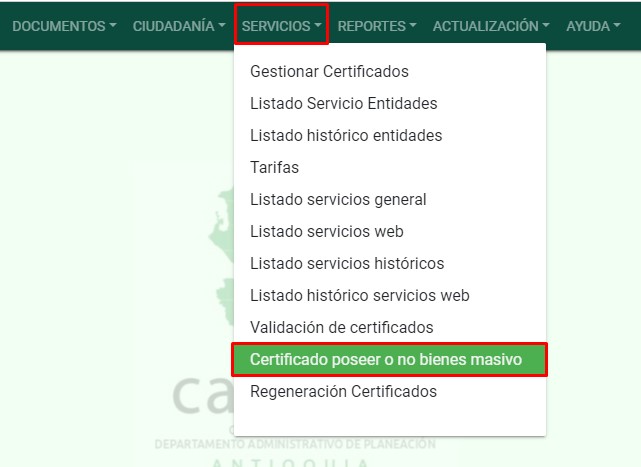
Ejecución del Proceso Certificado poseer o no bienes masivo
El sistema carga la ventana de Certificado poseer o no bienes masivo
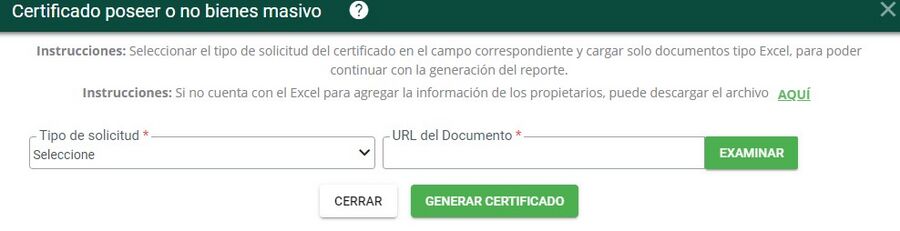
Inicialmente se debe seleccionar el tipo de solicitud:
- Desplazados
- Entidad estado
- Entidad de investigación y control
- IAS
- Libreta militar
- Libreta militar jornada especial
- Persona jurídica
- Persona natural
- SISBEN
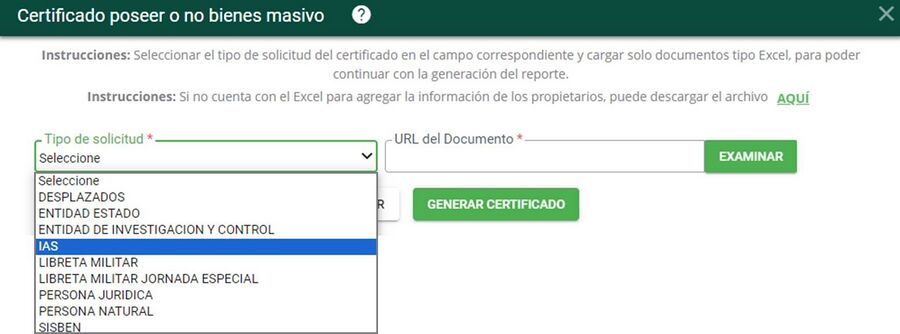
Si no cuenta con el Excel para agregar la información de los propietarios, seleccione el enlace AQUÍ
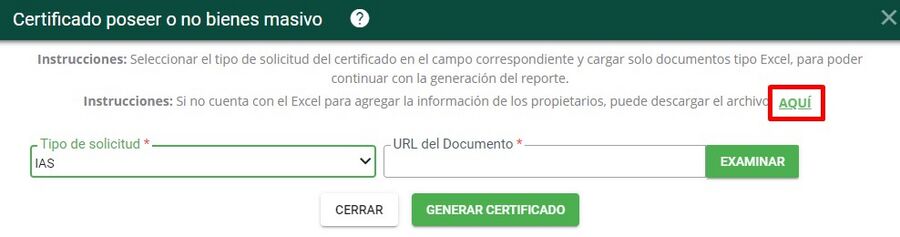
Se abre el archivo de excel con los siguientes campos o columnas para diligenciar:
- Documento: ingresar el número del documento
- Tipo documento: es una lista desplegable, que trae el tipo de documento como: el Nro de identificación tributaria, Código asignado, Nro de identificación personal, cédula de ciudadanía, tarjeta de identidad, registro civil, pasaporte, cédula de extranjería, código del fideicomiso.
- Nombre completo: Nombre completo del propietario del predio.
- Tipo documento: es una lista desplegable y se refiere a las iniciales dependiendo el tipo de documento, por ejemplo:
| Tipo documento | Sigla | Tipo documento | Sigla | Tipo documento | Sigla | Tipo documento | Sigla | Tipo documento | Sigla |
|---|---|---|---|---|---|---|---|---|---|
| Nro de identificación tributaria | NIT | Código asignado | CA | Tarjeta de identidad | TI | Registro civil | RC | Código del fideicomiso | CDF |
| Nro de identificación personal | NU | Cédula de ciudadanía | CC | Pasaporte | PA | Cedula de extranjería | CE |
Se diligencia el documento Excel
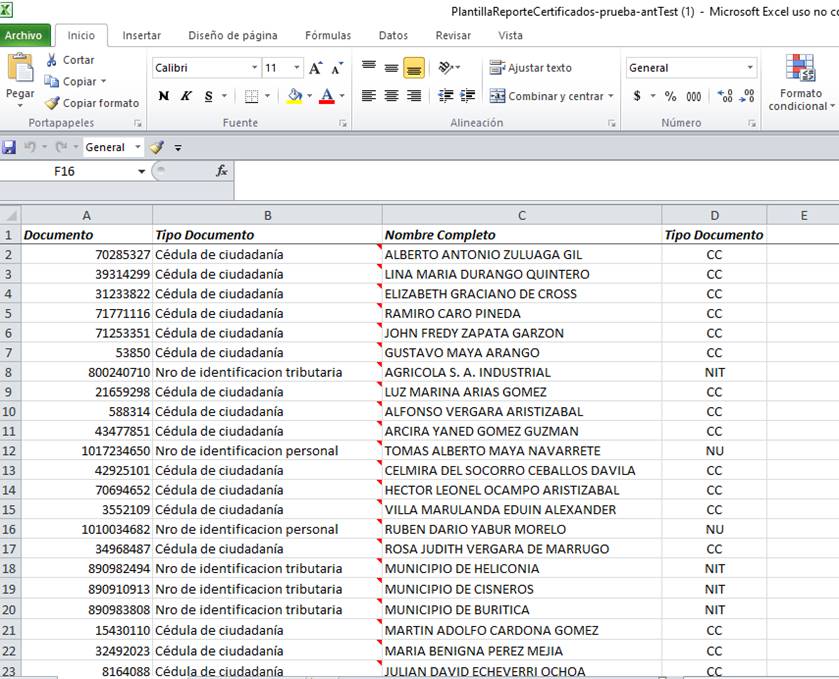
Una vez se diligencia completa la información, debe adjuntar el documento a través del botón examinar
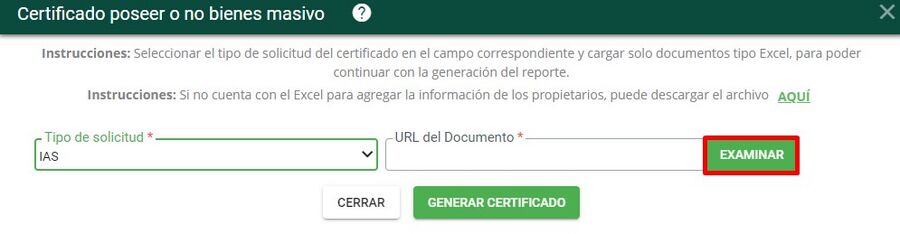
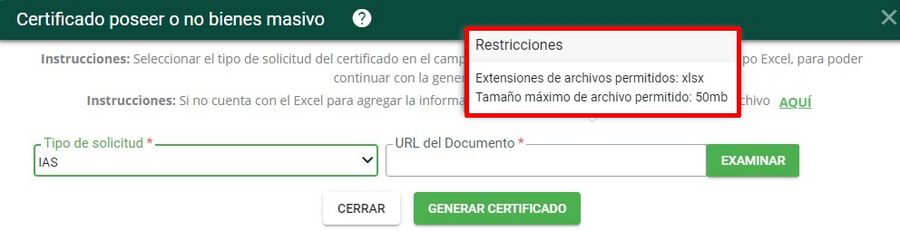
Se adjunta correctamente el documento a la plataforma
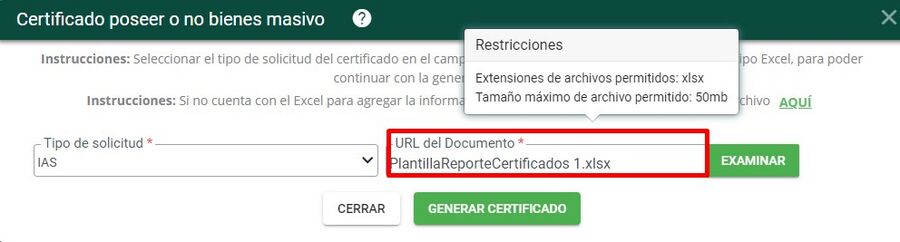
Luego clic sobre el botón Generar certificado
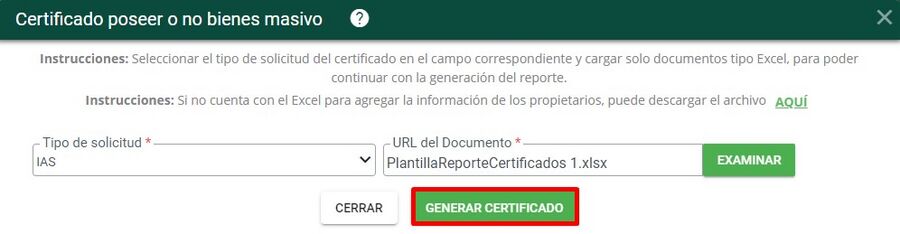
Si se adjunta un documento con una extensión diferente a un documento xlsx o un tamaño mayor al indicado, el sistema arroja un mensaje de error
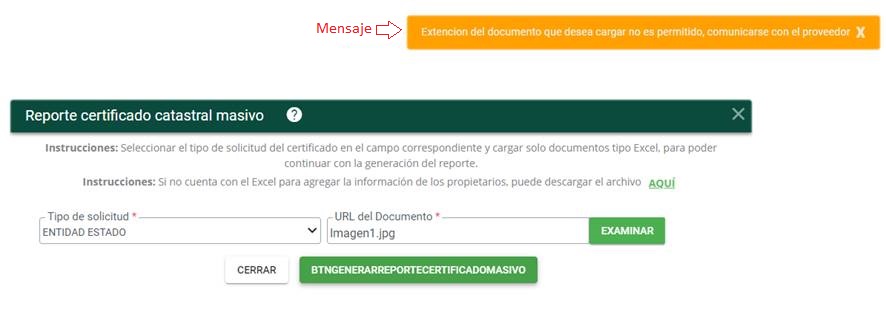
Si el documento cumple con el formato y el tamaño indicado, el sistema arroja un mensaje de confirmación, clic en aceptar para continuar
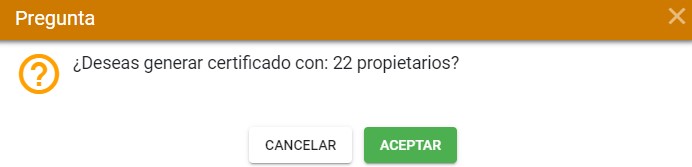
Se da inicio al proceso de generación del certificado, el tiempo que se tome la plataforma en generar del documento varia de acuerdo a la cantidad de predios y propietarios que hayan registrados en el sistema.
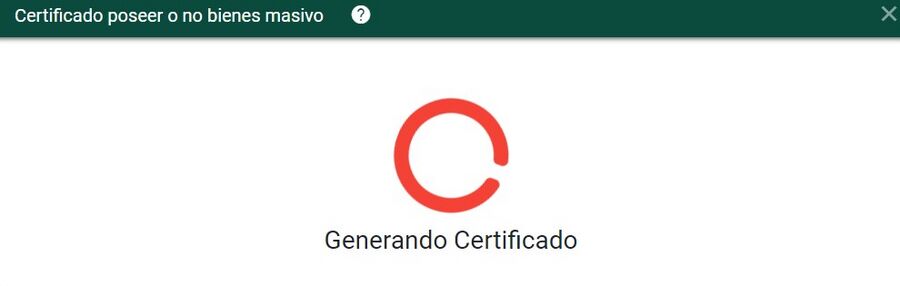
Una vez se genera el certificado, el sistema automáticamente descarga el documento en formato pdf, contiene:
- Número del certificado
- Número pin
- Código QR para que pueda ser escaneado.
- Marca de agua
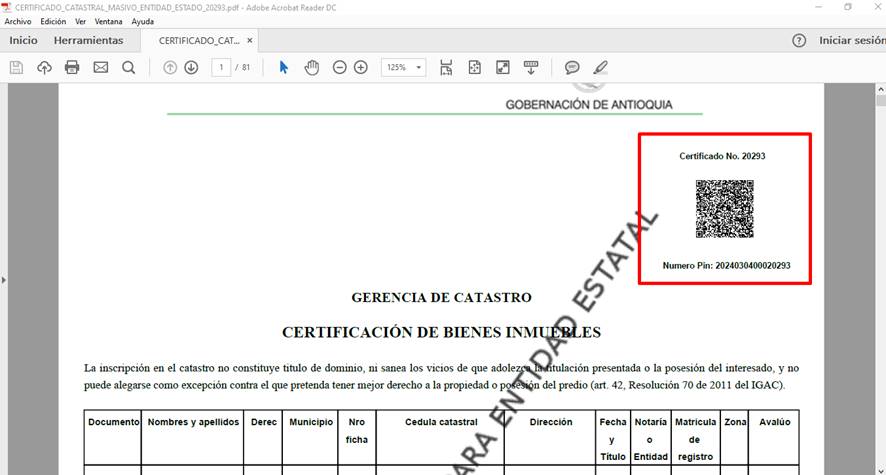
El documento tiene 12 columnas:
- Documento: indica el número del documento del propietario del predio.
- Nombres y apellidos: del propietario del predio.
- Derec: contiene el porcentaje de derecho que le corresponde al propietario.
- Municipio: indica el municipio al que pertenece el predio.
- Nro ficha: Número de ficha del predio.
- Cedula catastral: trae el número de cédula la catastral y el NPN del predio.
- Dirección: trae la dirección del inmueble. Cuando no trae información de dirección el sistema asigna las letras S.N, significa Sin Nombre.
- Fecha y título: indica la Fecha de la escritura del propietario (Fecha documento) y el título es el número de la escritura (N°Documento).
- Notaría o entidad: Entidad donde se registró la escritura.
- Matrícula de registro: indica el número de la matrícula y la fecha del registro. NOTA: Cuando no trae número de matrícula el sistema asigna las letras N/A, significa No aplica.
- Zona: indica si la zona es rural (R) o si es urbana (U).
- Avalúo: trae el valor total del avalúo actual.